Publisert 3. Juni 2020, 10:54
Sist oppdatert 5. Juli 2023, 12:59
Redigere opptak
Klikk her for å se video av hvordan du redigerer (5 min)
Når du klikker på «Edit» etter at videoen er lastet opp blir du videreført til Panopto sin nettside, hvor du finner bibliotek og redigeringsprogram.
Du kan også åpne redigeringsprogrammet direkte fra biblioteket: https://ldh.cloud.panopto.eu - Åpne «My Folder», hold pekeren over vidoen du vil redigere og klikk på «Edit».
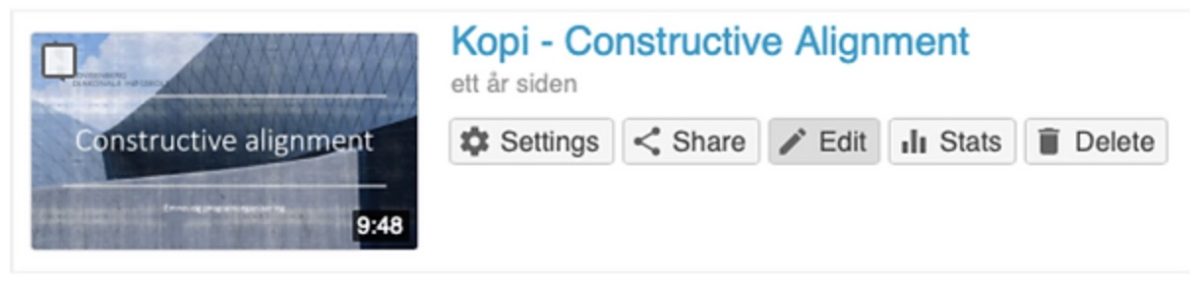
OBS!
Det er lurt å bruke en styreflate, ikke en vanlig datamus. Det fordi du må skrolle en del sidelengs, som er lettere å gjøre med to fingre på en styreflate
Når du åpner redigeringsprogrammet ser det slik ut:
(I bildet er opptaket gjort i studio. Om du har tatt opptak på egen Mac/PC vil det se litt annerledes ut, men prinsippet er det samme.)
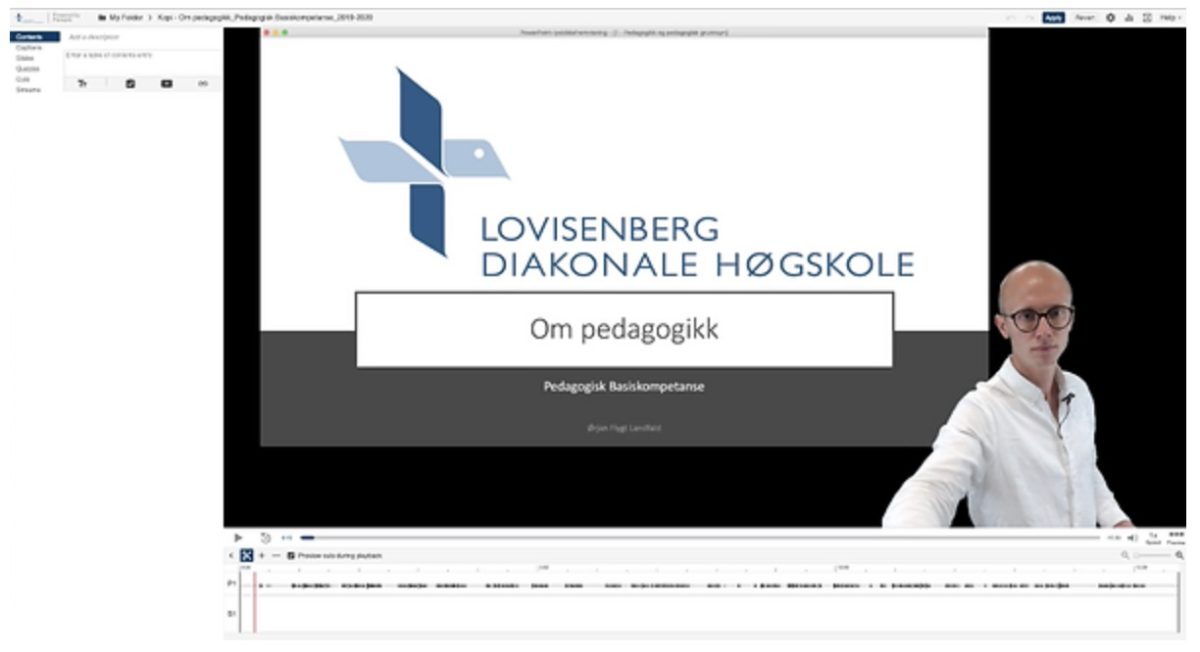
Fremgangsmetode for redigering:
-
Trykk hvor som helst i redigeringsfeltet nederst for å orientere deg i videoen
-
For å klippe noe bort marker du områder i redigeringsfeltet. De delene av videoen som du klipper bort vil dermed bli skyggelagt. Utklippet vil ikke slettes for alltid, du kan alltid gå tilbake å angre ved å markere områdene på nytt
-
Bruk forstørrelsesglasset til høyre i bildet for å strekke videoen ut, slik at det blir lettere å detaljklippe
-
Når du har zoomet inn må du scrolle sidelengs for å orientere deg i videoen. Hold pekeren over redigeringsfeltet og skroll mot høyre eller venstre
-
Når du har klippet bort de delene du ikke vil ha med klikker du på «Apply» øverst til høyre i bildet
